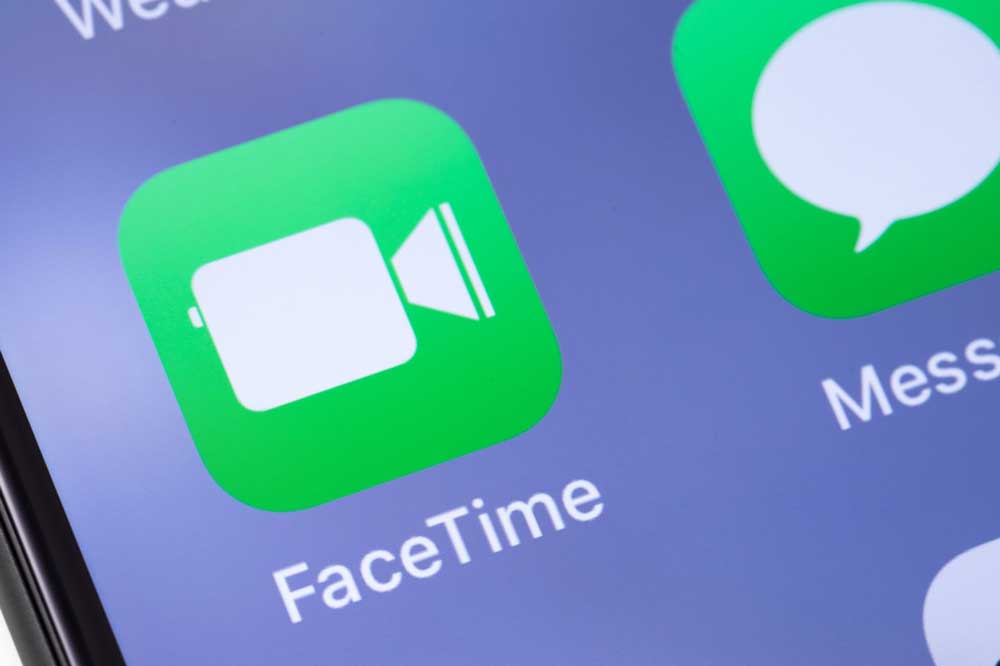
در دهههای گذشته اگر یکی از دوستان و آشنایان به شهر دوری میرفت، امکان ارتباط با او و یا دیدنش وجود نداشت. اما در سالهای اخیر راه ارتباطی از طریق تلفن امکانپذیر شد. با پیشرفت تکنولوژی و روی کار آمدن گوشیهوشمند، حالا میتوانید با دوستان و آشنایان خود به صورت تصویری صحبت کنید. در هر سیستمعاملی نرمافزار بهخصوصی برای تماس تصویری در اختیار کاربران قرار میگیرد. در گوشیهای آیفون نیز نرمافزاری به نام facetime وجود دارد که امکان تماس تصویری را فراهم میسازد. این نرمافزار برای شروع به کار نیاز به فعالسازی دارد. آیا میدانید چگونه آن را فعال کنید؟ در این مطلب از اپل فا قصد داریم به آموزش فعال سازی facetime پرداخته و نکات مربوط به آن را به شما بیان کنیم.
بیشتر بخوانید: افزایش حجم آیکلود: از فضای ذخیرهسازی بیشتر خود لذت ببرید
آموزش فعال سازی facetime
مراحل فعالسازی facetime چندان سخت نیست. تنها باید به نکات مهمی توجه کنید تا بعداً دجار مشکل نشوید. برای فعالسازی آن مراحل زیر را دنبال کنید.
- بخش Setting آیفون خود را باز کنید.
- به سمت پایین صفحه حرکت کرده و بر روی facetime ضربه بزنید.
- دکمه مربوط به facetime را از Off به On تغییر دهید. On یا فعال شدن آن را میتوانید از سبز رنگ شدن دکمه متوجه شوید. با این کار برنامه facetime فعال میشود. بنابراین، میتوانید شروع به تماس تصویری کرده و یا پیامهای facetime را چک کنید.
اجازه دسترسی به برنامه facetime
پس از فعال سازی facetime، نوبت آن است که محدودیتهای دسترسی این برنامه را به ابزارهایی مانند دوربین و میکروفون را بردارید. چرا که در غیر این صورت، امکان تماس تصویری با facetime امکانپذیر نخواهد بود. جهت صدور اجازه دسترسی به برنامه facetime مراحل زیر را به ترتیب دنبال کنید:
- بخش Setting آیفون خود را باز کنید.
- بر روی General ضربه بزنید.
- به سمت پایین صفحه حرکت (اسکرول) کرده و Restrictions را انتخاب کنید.
- رمز چهار رقمی خود را وارد کنید.
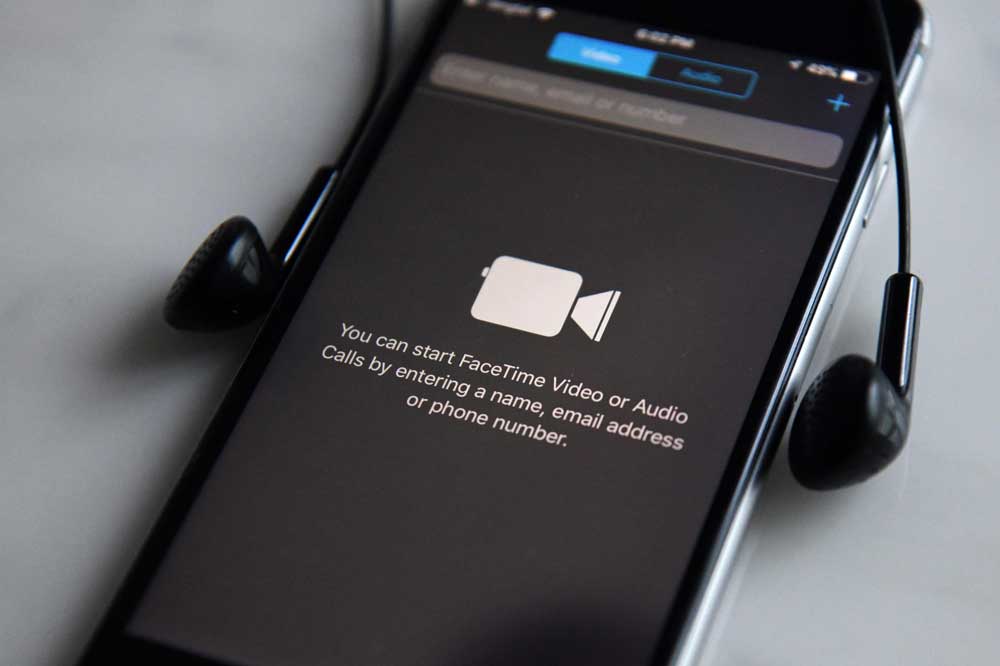
آموزش برقراری تماس در facetime
پس از انجام مراحل فوق، حالا میتوانید تماس خود در facetime را برقرار کنید. اگر نحوه استفاده از برنامه را نمیدانید، جای نگرانی نیست. در ادامه چگونگی برقراری تماس در facetime را شرح میدهیم:
- برنامه facetime را باز کنید. لوگو این برنامه، تصویر یک دوربین قدیمی است که بر روی زمینهای سبزرنگ قرار گرفته است.
- در محیط برنامه، بر روی لیست مخاطبین که در سمت راست صفحه قرار گرفته، ضربه بزنید. سپس نام یا شماره مخاطب موردنظر خود را پیدا کرده و بر روی آن ضربه بزنید. حالا در صفحه اصلی تصاویر و عناوینی مبنی بر تلاش برای برقراری تماس به شما نمایش داده میشود. اگر مخاطب موردنظر در دسترس بوده و امکان برقراری تماس را قبول کند، سرانجام تصویر او بر صفحه آیفون شما ظاهر شده و گپ تصویریتان برقرار خواهد شد.
- اگر مخاطب مورد نظر شما در لیست مخاطبین ظاهر نمیشود، میتوانید از عملکرد جستجو در بالای لیست استفاده کنید. نتایج جستجو نامهایی خواهد بود که در کنار آنها نماد دوربین قدیمی در زمینه آبیرنگ نشان داده میشود. برای شروع تماس تصویری بر روی آن کلیک کنید. اگر این نماد زمینهای خاکستری رنگ داشته باشد، بدین معنی است که مخاطب نمیتواند از طریق facetime تماس ویدیویی برقرار کند.
- برای برقراری تماس تصویری، مطمئن شوید که دکمه Video در بالای نوار جستجو و در سمت چپ برجسته شده است. به یاد داشته باشید که برای برقراری تماس صوتی میتوانید بر روی دکمه Audio ضربه بزنید.
بیشتر بخوانید: آموزش Apple Maps: معرفی ۹ نکته و ترفندی که به آنها نیاز خواهید داشت
مشکلات استفاده از facetime
ممکن است به هنگام استفاده از facetime با مشکلاتی مواجه شوید. در زیر، برخی از نکات و مشکلات رایج در facetime را مطرح میکنیم.
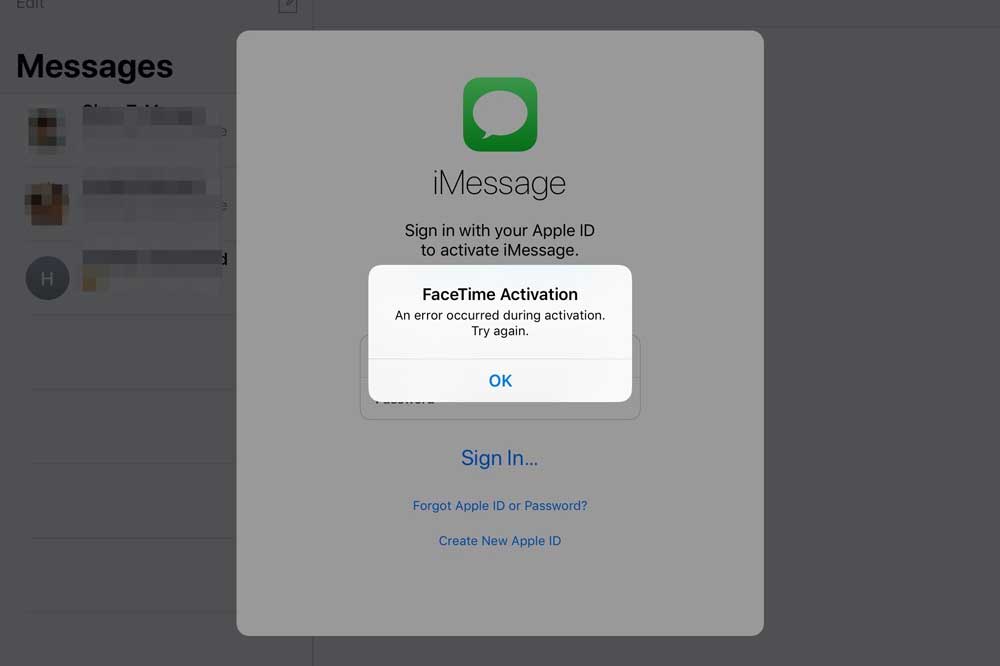
اگر نمیتوانید تماس تصویری facetime با آیفون، آیپد یا آیپاد برقرار کنید …
برای استفاده از facetime در آیفون، آیپد (iPad) یا آیپاد (iPod) به اتصال اینترنت همراه یا WiFi نیاز دارید. پس پیش از هر اقدامی برای تماس تصویری از اتصال خود به اینترنت مطمئن شوید.
علاوه بر این، ممکن است به دلایل زیر در استفاده از facetime مشکلی داشته باشید:
- تماس تصویری یا صوتی facetime برای تمامی کشورها، مناطق یا شرکتهای مخابراتی در دسترس نیست.
- Facetime در برخی از دستگاههای خریداری شده از عربستان سعودی، پاکستان و امارات متحده عربی از جمله دبی در دسترس نیست؛ همچنین ممکن است به کلی برنامهای با این نام در آیفون وجود نداشته باشد. در عربستان سعودی تنها در دستگاههای آیفون، آی پد یا آی پادی که دارای سیستم عامل iOS 11.3 یا بالاتر از آن هستند، برنامه facetime وجود دارد. همچنین، در پاکستان در دستگاههای آیفون، آی پد یا آیپادی که دارای سیستم عامل iOS 12.4 یا بالاتر از آن هستند، میتوان برنامه facetime را اجرا کرد.
- استفاده از قابلیت Call forwarding با facetime امکانپذیر نیست.
- برای تغییر نوع تماس خود با مخاطب موردنظرتان، تماس فعلی را خاتمه داده و سپس تماس جدیدی برقرار کنید. به عنوان مثال، اگر میخواهید تماس تصویری خود را به تماس صوتی تغییر دهید، باید تماس جدیدی برقرار کنید.
- از عددم قطعی facetime و اینترنت اطمینان حاصل کنید.
اگر مشکلی در برقراری ارتباط یا کیفیت صدا facetime دارید …
اگر سرعت اینترنت همراه یا WiFi شما یا مخاطبتان کند است، امکان به وجود آمدن مشکلات زیر وجود خواهد داشت:
- هشدارهای مربوط به اتصال اینترنت یا عدم اتصال به آن
- صفحه نمایش سیاه
- قطعی ناگهانی تماس
برای جلوگیری از این خطاها و مشکلات، از اتصال به اینترنت و سرعت قابل قبول آن در گوشی همراه خود و مخاطبتان اطمینان حاصل کنید. توجه داشته باشید که در صورت استفاده از WiFi برای برقراری تماس در facetime به یک اتصال با پهنباند مناسب نیاز دارید.
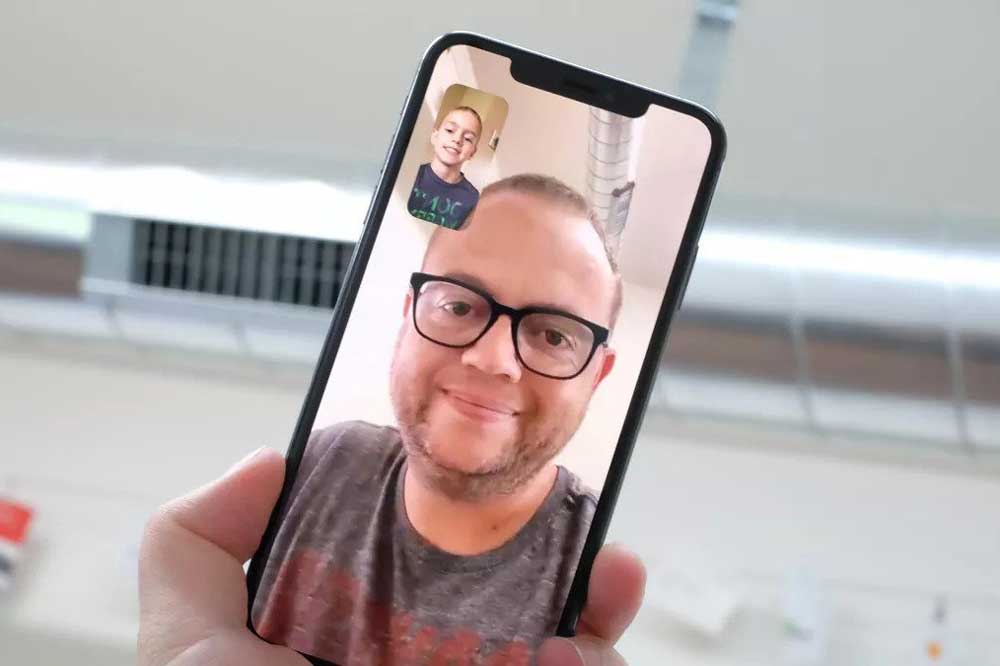
بیشتر بخوانید: آموزش پیدا کردن آیفون گم شده با استفاده از Find My iPhone
تماس تصویری و حس نزدیکی به آشنایان با facetime
این روزها بسیاری از دوستان و عزیزانمان به دلایلی مختلفی مانند تحصیل یا اشتغال مجبور به مهاجرت به سایر کشورها یا شهرهای داخلی کشور هستند. گاه دوری از آنها و ندیدنشان سخت و طاقتفرساست. اینجاست که میتوانیم با استفاده از برنامه facetime آیفون و برقراری تماس تصویری دلتنگی را کاهش داده و آنها را در نزدیکی خود حس کنیم. در این مقاله به بررسی آموزش فعال سازی facetime و نکات مربوط به آن پرداختیم. امیدواریم با مطالعه این مطلب به راحتی بتوانید با مخاطبان موردنظر خود تماس گرفته و لحظات دلنشینی با آنها داشته باشید.
>> جهت خرید آیپد پرو ۲۰۲۱ و اپل واچ se ، اپل واچ سری ۷ از فروشگاه اپل فا روی لینک کلیک کنید<<

